尝试将WordPress移至新服务器或主机可能是一项令人生畏的任务,不仅对于初学者而言,即使您是经验丰富的WordPress用户也是如此。
这是因为将WordPress从一台主机迁移到另一台主机是与启动100%新站点完全不同的挑战。
不过不要流汗!我们有你覆盖。以下是逐步将WordPress迁移到新服务器或主机的方法,并且之间没有停机时间。
这是我们要做的路线图:
创建站点的备份→将备份移至新主机→在此处还原→重定向域名,以便访问者直接转到新主机。
步骤1:复制网站
要将WordPress移动到新服务器时,要做的第一件事是创建站点的备份(然后可以将该站点备份到新主机上并在此处还原)。
有很多方法可以做到这一点。市场上甚至有一些服务将为您处理该过程,更不用说数十种保证流畅的备份/还原体验的不同插件。
在这里,我们将专注于所有解决方案中最好的解决方案之一。有两个原因:
- 可以在所有主机上使用
- 免费
- 它确实没有打h
该解决方案称为Duplicator –一个WordPress插件。网络上已经有很多好的新闻,这是有充分的理由的。
好的,所以开始安装Duplicator。安装过程是标准的,因此不会感到惊讶。
准备好插件后,转到Duplicator并单击Packages旁边的Create New按钮:
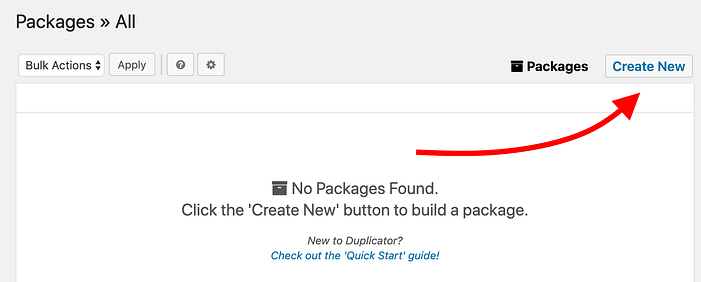
如果需要,可以在下一个屏幕上查看备份的参数,但这不是强制性的。如果您有急事,只需单击下一步。
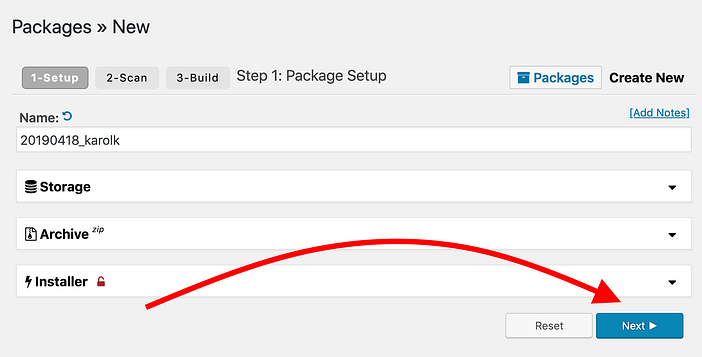
下一部分是Duplicator在其中扫描您当前的主机设置并评估该设置的兼容性,以使备份变得无忧无虑。
您可能会在这里和那里看到一条通知,具体取决于您的主机,但是在大多数情况下,您无需担心这些。Duplicator还为您提供了一些有关如何清除所有内容并继续进行备份的提示。
如果看到任何通知,请选中“是”字段,然后单击“生成”按钮。如果没有通知,您可以立即单击“生成”按钮。
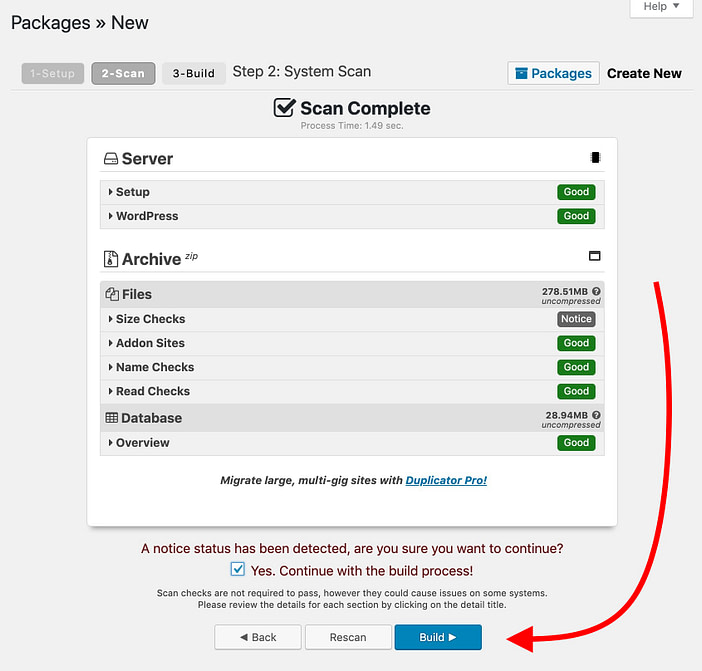
这就是Duplicator发挥作用的地方。备份过程可能需要一段时间,具体取决于站点的大小。您需要保持窗口打开直到完成!
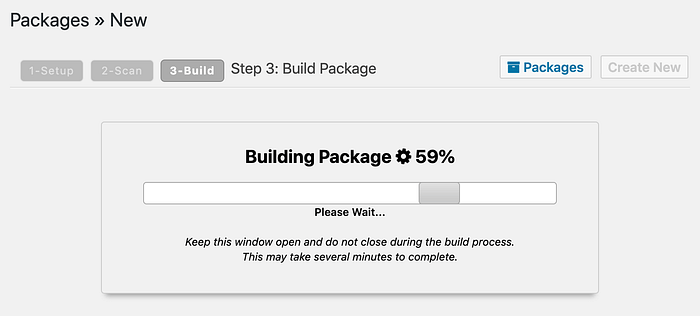
备份完成后,您将看到一个确认屏幕,如下所示:
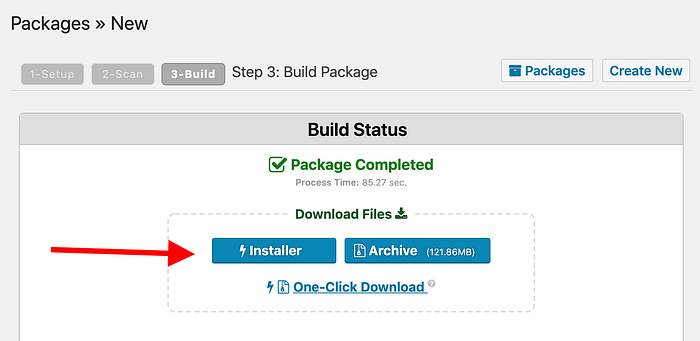
下载安装程序文件和包含备份的档案。在将WordPress移至新服务器的下一步操作中,将需要它。
步骤2:准备好新主机
您选择了WordPress兼容托管吗?如果没有,我们的调查信息可以帮助您做出决定。
在新主机可以接收备份之前,您需要通过做好以下几点准备工作:
- 将您的域名添加到服务器
- 为该站点创建一个空白数据库
- (可选)重复您的电子邮件地址
接下来,我们将介绍如何执行所有操作:
大多数Web主机使用cPanel来使用户能够自行设置主机环境,而无需了解幕后情况。如果新主机使用其他管理面板,则可能需要与支持人员联系,以便他们可以为您处理这三个任务。
您的主机应该在注册过程中向您提供了cPanel的登录详细信息。在收件箱中查找该电子邮件。一些主机使您可以直接从主客户区域访问cPanel。例如:
服务器
登录到cPanel后,转到DOMAINS部分,然后单击Addon Domains:
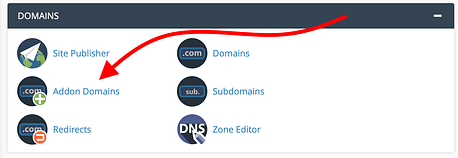
在“新域名”字段中输入您的域名。其他两个字段将自动填写。单击添加域。
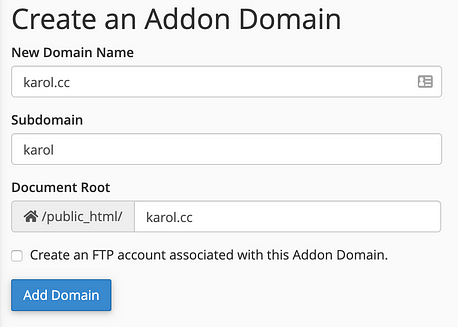
一秒钟后,您将在列表中看到您的新域。在此阶段,服务器已准备好欢迎您的域名和网站。

创建一个新的数据库
为了将WordPress移动到新服务器,我们需要做的下一件事是创建一个空白数据库。这将成为您网站数据的新家。
要在cPanel中添加新数据库,请向下滚动至DATABASES部分,然后单击MySQL Database Wizard。
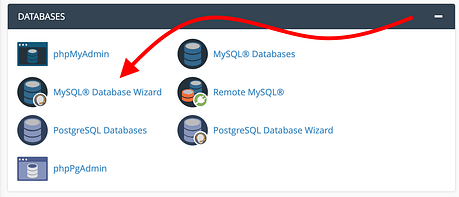
这是一个有用的分步界面,它将指导您完成设置新数据库的过程。
- 第1步是为数据库选择一个名称。
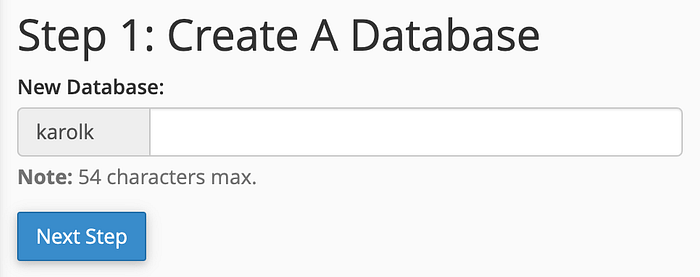
- 第2步是关于创建用户帐户,然后这些用户帐户将能够访问该新数据库。该新用户帐户是WordPress来回访问数据库的方式。填写必填字段,并在某处记下登录名和密码。稍后您将需要这些。
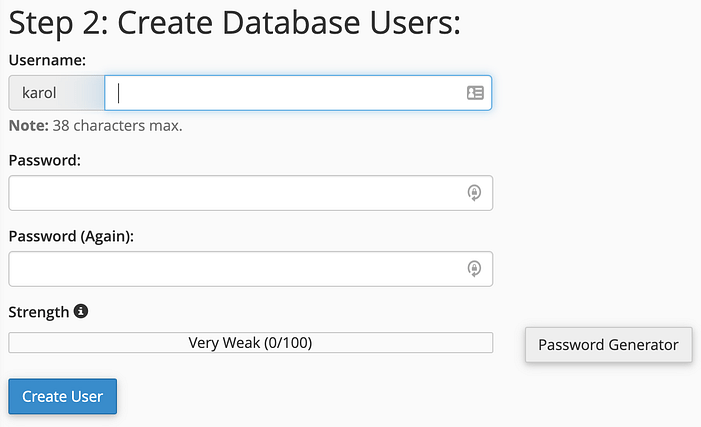
- 第3步是最后一步,这是您需要将新用户帐户分配到新数据库的地方。只需选择All PRIVILEGES,然后单击Next Step。
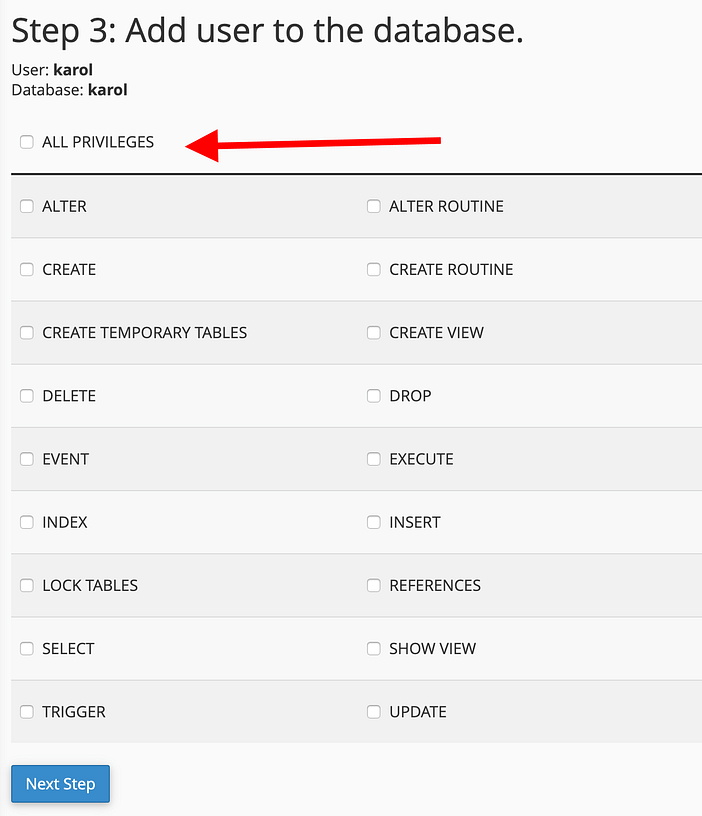
新数据库刚刚添加!
(可选)将您的电子邮件地址移至新服务器
大多数用户在其域名下至少会设置一封自定义电子邮件。你做?换句话说,您是否有类似的电子邮件name@YOURDOMAIN.com?
如果是这样,请阅读本节。如果不是,请跳至下一步。
当您将WordPress移至新服务器时,您也将有效地将域名移至新主机,因此所有电子邮件将开始到达该新主机。
但是,如果您没有在新服务器上正确设置电子邮件帐户,这些电子邮件将在某处丢失或被标记为“未送达:收件人不存在”。我猜那不是您想要的。
幸运的是,防止这种情况非常简单:
在cPanel中,向下滚动到EMAIL部分,然后单击Email Accounts:
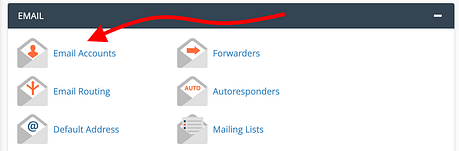
点击右侧的+创建按钮。
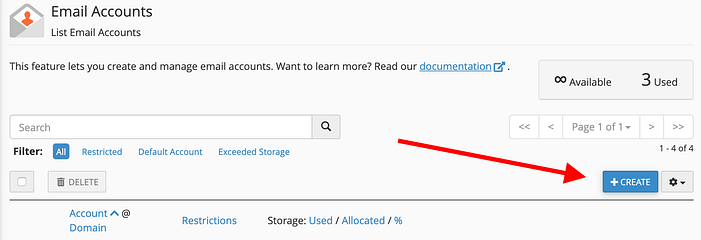
我们现在要做的是将您现有的电子邮件地址添加到新服务器。
形式如下:
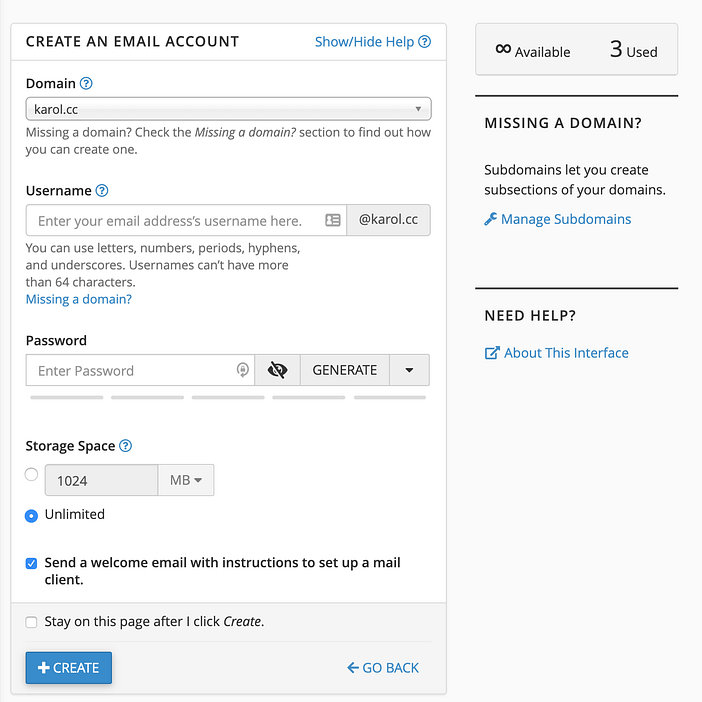
- 域–选择您的新域名–您要移动的域名
- 用户名–这很重要(!),您需要输入与先前主机相同的用户名;例如,如果您的电子邮件是,
mark@YOURDOMAIN.com则用户名是mark - 密码–一种新密码,无需与旧密码相同
- 存储空间–最好设置为无限
单击+创建以完成设置。
如果您在旧主机上设置了更多电子邮件,请为每个主机重复该过程。
您应该在列表上看到您的电子邮件。

在此阶段,您的新主机已准备好欢迎发送到您的域的任何传入邮件。
步骤3:将网站上传到新主机
在准备好域名和数据库(以及电子邮件)之后,我们现在可以将整个站点备份上传到新服务器。
为此,在cPanel中向下滚动到FILES部分,然后单击File Manager:
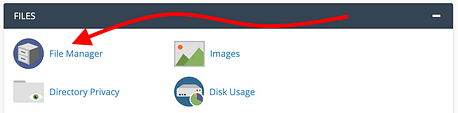
导航到为新域名创建的目录-您要在其中转移的目录。在大多数情况下,该目录类似于public_html/YOURDOMAIN.com。
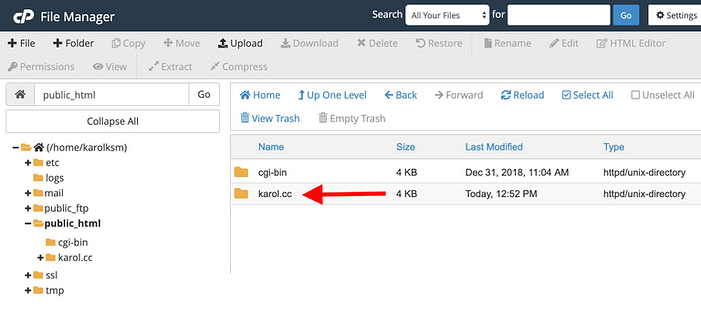
到达那里后,只需上传站点的存档-您从Duplicator获得的存档。记住要同时上传存档(zip)和installer.php文件。当您将WordPress移至新服务器时,该目录将以所有内容结尾。
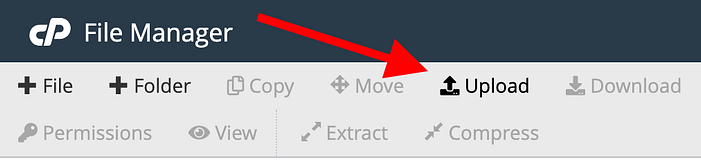
步骤4:编辑您的本地主机文件
在此阶段,您几乎可以执行网站的最终导入并传输其所有文件和数据了。
然而!在此之前,您需要能够从本地计算机通过浏览器访问新服务器。听起来这确实很简单,但是我们需要解决一个问题:
目前,您的域尚未正式重定向到新服务器-我们尚未这样做以防止停机,我们只是在最后一刻才这样做。这一切都很好,但也意味着您的新服务器对公众(包括您)基本上是不可见的,并且不能直接访问。
要解决此问题,您可以将本地计算机配置为在查找网站域时手动转到新服务器。
这样做的方法如下:
首先,返回cPanel并查看新服务器的IP地址是什么。这条信息通常在侧栏中可见。例:
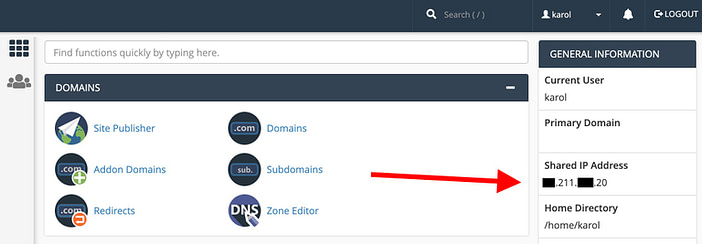
将此地址记在某处;一分钟内您将需要它。让我们强调一下,只有这样您才能访问站点的新服务器。当其他人尝试查看该站点时,他们仍然会转到您的旧服务器。因此,从他们的角度来看,您尚未将WordPress移至新服务器。
步骤5:通过在线安装程序安装站点
启动浏览器并导航到YOURDOMAIN.com/installer.php。
完成此操作后,您将看到安装程序的主界面。您需要做的就是接受条款并单击Next。
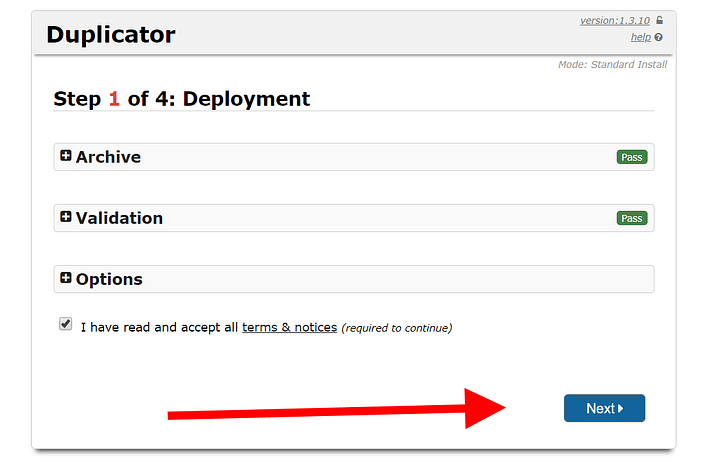
下一步是需要输入新数据库的连接详细信息-几分钟前创建的空白数据库。
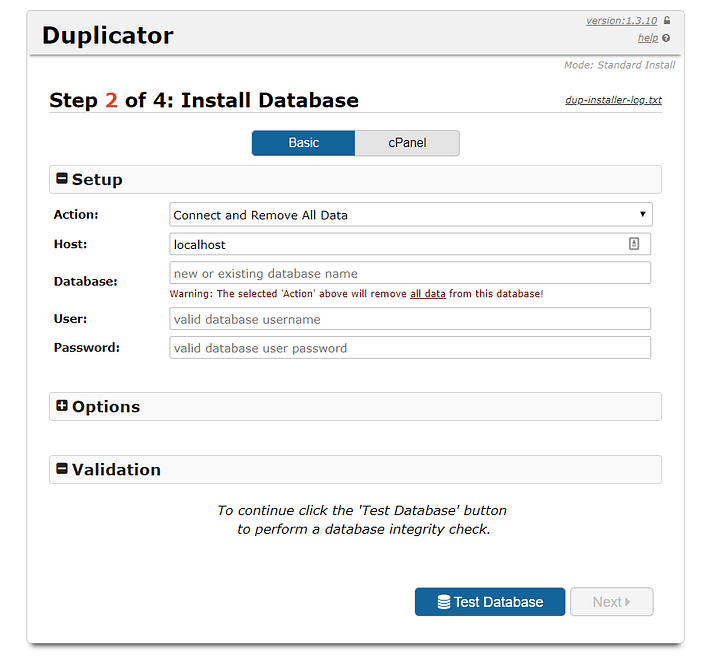
对于大多数主机,“主机”值应设置为localhost。填写所有字段后,单击“测试数据库”。
如果一切顺利,您应该看到以下内容:
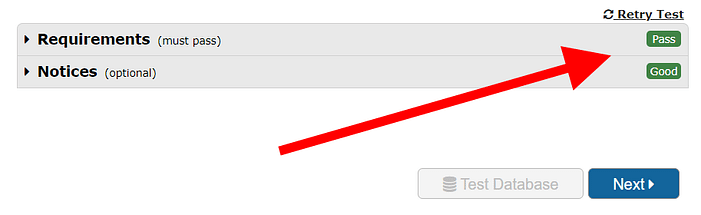
您可以单击“下一步”继续,然后确认弹出消息以运行安装程序。
在下一个屏幕上再次单击“下一步”以确认站点标题和URL。
几秒钟后,安装应该完成。当您设法将WordPress移至新服务器时,最终的确认消息通常如下所示:
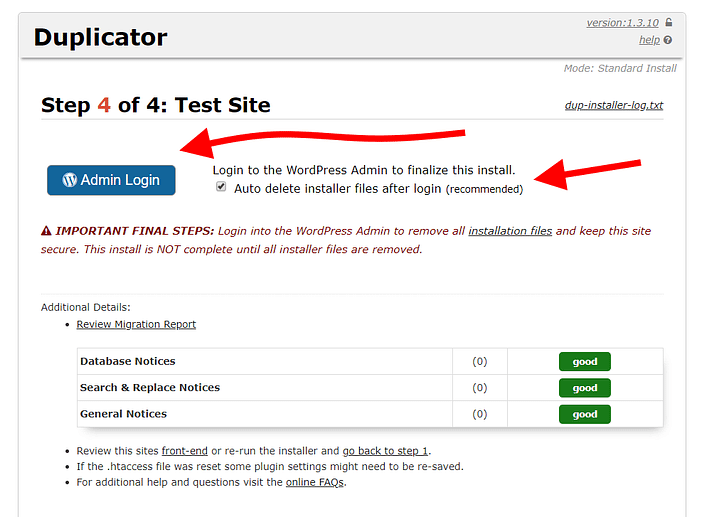
选中标有“自动删除安装程序文件…”的框是个好主意。
单击“管理员登录”以访问新主机上站点的WordPress仪表板。您所有的WordPress帐户都与将站点移至新主机之前的帐户相同。
登录后,您将看到确认已删除安装程序文件的确认。您可能不再需要Duplicator插件,因此请继续停用/删除它。
导航到,您可以在新服务器上看到自己网站的所有功能YOURDOMAIN.com。请记住,这只是您现在看到的(它尚未在网络上公开)–这是由于我们在一分钟前讨论过的hosts文件。让我们在最后一步中解决这个问题:
步骤6:重定向域名
在此阶段,您的网站已完全迁移到新服务器。我们现在要做的最后一步是,在寻找您的站点时,告诉整个世界(Web)转到新服务器-而不是旧服务器。
通常,这是通过编辑在域名设置中分配的名称服务器来完成的。要更改这些设置,您需要首先回到注册域的位置。
更改名称服务器设置时,您需要提供新名称服务器的DNS地址-新主机分配的DNS地址。您可以在新主机的用户面板中找到这些namserver地址。
例如,在SiteGround上,当您转到“我的帐户”→“信息和设置”选项卡→“帐户DNS”时,可以找到这些内容:
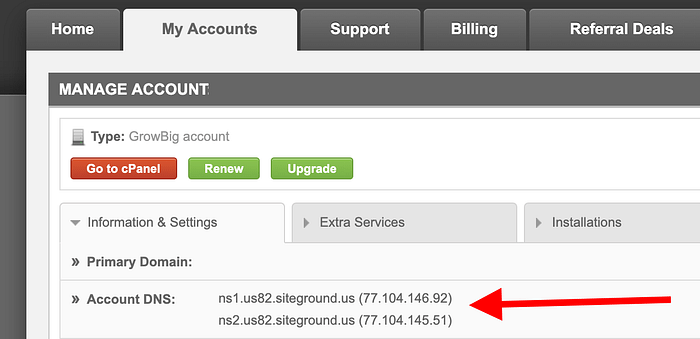
如果您要使用Bluehost托管站点,则它们实际上对所有站点使用相同的DNS地址。您可以在此处找到这些地址。
如果您找不到正确的DNS地址,可以随时与新主机的支持人员联系。他们会让您知道没有问题。
将域的DNS设置设置为指向新服务器后,您需要等待一段时间,然后它们才能传播到整个网络。此过程通常需要48个小时左右。
恭喜,您的网站已成功迁移,您现在已经了解了如何将WordPress移至新服务器!
将WordPress移至新服务器后的下一步是什么?
首先,您可以返回主机文件,并删除在迁移过程中所做的其他输入。您不再需要该行。
另外,您可能需要仔细检查您的电子邮件配置是否仍然可以在您的电子邮件工具中使用。即使您仍然使用相同的电子邮件地址,配置的实际详细信息也可能已更改。
从另一个地址向您发送几封测试电子邮件,以查看是否收到它们。如果不是,则需要与新主机进行核对,并获取有关如何正确设置电子邮件软件的信息。
就是这样!您的WordPress网站现在有了新主机。
